아이패드: SIM 카드 삽입 및 제거 방법
이 튜토리얼을 통해 Apple 아이패드에서 SIM 카드를 액세스하는 방법을 배워보세요.

우리의 스마트폰은 우리와 관련된 모든 정보, 우리가 생각하는 방법, 우리가 하는 일, 어디로 가는지, 모든 것을 포함하는 객체입니다. 스마트폰은 금융에서 건강, 검색, 사용하는 앱 및 우리가 알지 못하는 더 많은 지표에 이르기까지 엄청난 양의 데이터로 구성되어 있습니다.
따라서 모든 정보와 데이터를 보호하기 위해 Apple 은 iOS 12 업데이트에서 일부 기능을 출시했습니다. 이러한 기능은 주로 사용자의 보안 및 개인 정보에 중점을 둡니다. 당신이 알지 못하는 iOS 12의 보안 및 개인 정보 보호 설정을 살펴보겠습니다.
1. 강력한 웹 및 앱 비밀번호 생성
iOS 12에는 애플리케이션 및 웹 사이트에 대한 강력한 암호를 자동으로 생성하는 기능이 있습니다. 잊어버릴 수 있는 매우 강력한 암호를 자동으로 생성합니다. 따라서 이를 위해 iOS는 iCloud 키체인에 암호를 저장합니다. 그런 다음 iOS 기기에서 앱과 웹 사이트를 열 때마다 자동 완성 기능이 자동으로 비밀번호를 입력합니다.
이미지 출처: 패스트컴퍼니
이 기능을 사용하기 위해 다음에 어떤 플랫폼에서든 계정을 만들 때 '비밀번호 선택'으로 이동하면 iOS에서 고유한 비밀번호가 자동으로 채워진 것을 확인할 수 있습니다. 이 비밀번호를 사용하려면 '강력한 비밀번호 사용' 버튼을 누르세요. 그 후 이 암호는 iCloud 키체인에 저장됩니다 .
또한 읽기:-
iPhone을 위한 7가지 최고의 중복 사진 클리너 앱... 항상 메모리가 부족한 기기를 찾으십시오. 다음은 다음 작업에 도움이 될 수 있는 중복 사진 클리너 앱입니다.
2. 암호화된 메시지 자동 삭제
글쎄, iOS는 엔드 투 엔드 암호화 방법을 사용하므로 사용자와 수신자만 대화를 읽을 수 있으며 Apple도 액세스할 수 없습니다. 그러나 여전히 메시지는 액세스하는 모든 사람으로부터 안전해야 합니다. 이를 위해 iOS 12에는 암호화된 메시지 를 자동 삭제하는 기능 이 있습니다. 여기서 모든 메시지는 30일 동안 삭제됩니다.
이미지 출처: 패스트컴퍼니
이 기능을 활성화하려면 설정으로 이동하십시오. 이제 메시지> 메시지 보관을 검색하십시오.
이제 30일, 1년 또는 영원히 메시지를 보관할 옵션을 선택하십시오. 30일을 선택하면 30일 후에 iPhone에서 메시지가 자동으로 삭제됩니다. 기본적으로는 영원히 설정되어 있습니다.
3. 더 많은 개인 정보 보호를 위해 검색 엔진 변경
우리가 알고 있듯이 Google은 Apple이 기본적으로 사용하는 검색 엔진이며 Google은 Apple에 많은 비용을 지불합니다. 그러나 이제 iOS는 주로 사용자의 개인 정보에 중점을 둔 DuckDuckGo 검색 엔진을 제공하기 때문에 더 안전하고 비공개적인 검색을 제공합니다.
이미지 출처: 패스트컴퍼니
검색 엔진을 변경하려면 '설정'으로 이동하세요. 이제 Safari> 검색 엔진을 선택하십시오. DuckDuckGo를 탭하여 iPhone에서 검색 엔진으로 설정합니다.
또한 읽기:-
iPhone을 위한 10가지 최고의 무료 클리너 앱 그리고... 다음은 iPhone 및 iPad를 청소하는 데 도움이 되는 타사 iPhone 클리너 앱입니다. 일부 이 아이폰...
4. 긴급 데이터 삭제
일부 스마트폰은 보안 조치로 휴대폰 잠금 기능을 제공하는데, 비밀번호를 3번 연속 틀리면 몇 분 동안 휴대폰이 잠깁니다. 반면에 iOS는 연속 10번의 잘못된 시도 후에 모든 데이터를 자동으로 삭제하므로 다른 사람이 해당 데이터에 액세스할 수 없습니다. 이 기능은 데이터 보호에 매우 유용합니다.
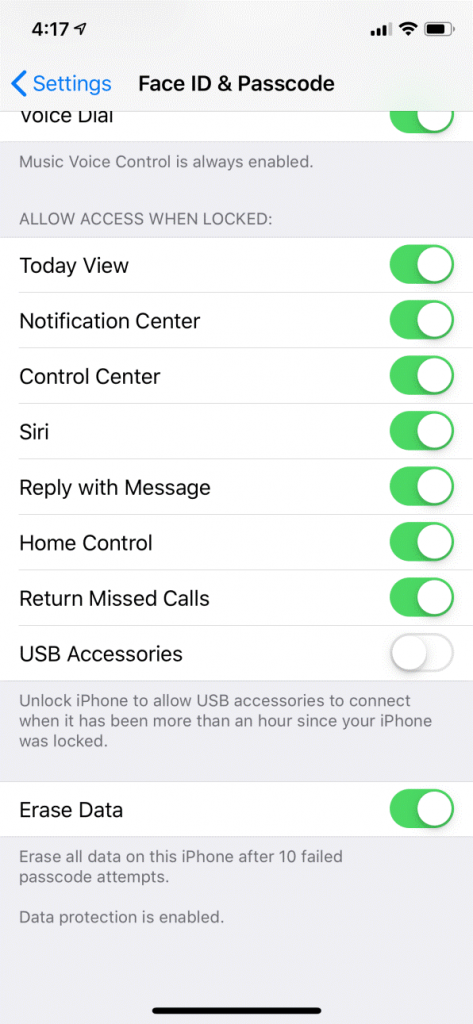
이미지 출처: 패스트컴퍼니
iPhone에서 이 기능을 활성화하려면 '설정'으로 이동하세요. 이제 'Face ID 및 암호'를 선택하십시오. 화면 하단에 '데이터 지우기'라는 옵션이 있습니다. 막대를 밀어 이 기능을 활성화하십시오.
이것이 모두였습니다! 다음은 일부 개인 정보 및 보안 설정으로 사용자가 알지 못할 수 있습니다. 이러한 설정은 데이터를 보호하고 악용으로부터 안전하게 유지하는 데 매우 유용합니다. 모든 단계를 올바르게 수행했는지 확인하십시오. 그렇지 않으면 장치 기본 설정에 영향을 미칠 수 있습니다.
도움이 되셨다면 저희에게 알려주세요. 아래 댓글 섹션에서 피드백을 삭제할 수도 있습니다.
이 튜토리얼을 통해 Apple 아이패드에서 SIM 카드를 액세스하는 방법을 배워보세요.
이 포스트에서는 애플 아이폰에서 지도 내비게이션 및 GPS 기능이 제대로 작동하지 않는 문제를 해결하는 방법을 다룹니다.
App Store 및 iTunes에서 계정이 비활성화되었을 때 어떻게 해야 할까요? 이 글에서는 5가지 효과적인 해결 방법과 예방 팁을 제공합니다.
iPhone 또는 iPad에서 카메라 앱이 사라졌나요? 누락된 카메라 아이콘을 복구하는 5가지 실용적인 해결 방법을 확인하세요. 스크린 타임 설정, 홈 화면 검색, 폴더 확인 등 다양한 방법을 소개합니다.
비밀번호를 잊어버렸을 때 Notes를 잠금 해제하고 싶으십니까? Mac과 iPhone에서 빠르고 효과적으로 이 작업을 수행하는 방법은 다음과 같습니다.
Mac에서 "iTunes가 서버의 ID를 확인할 수 없습니다" 오류가 발생합니까? 이 글은 문제 해결을 위한 유용한 팁을 제공하여 귀하의 iTunes 사용을 도와줄 것입니다.
iPhone에서 사진처럼 완벽한 인물 사진을 만들기 위해 배경을 흐리게 하는 방법이 궁금하신가요? 다양한 팁과 기법으로 훌륭한 인물 사진을 쉽게 촬영할 수 있습니다.
iOS 날씨 앱은 iOS 16 출시와 함께 대대적인 개편을 거쳤습니다. 배터리 소모 문제의 해결책을 제공합니다.
Apple iPhone 또는 iPad에서 Twitter 계정을 추가 및 삭제하는 방법을 보여주는 자습서입니다.
이 튜토리얼에서는 Apple iPad를 프로젝터에 연결하기 위한 다양한 최상의 옵션을 보여줍니다.







